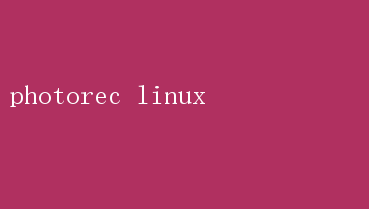
无论是重要的工作文档、珍贵的家庭照片,还是珍藏多年的音乐和视频,一旦数据丢失或损坏,后果往往不堪设想
幸运的是,对于使用Linux操作系统的用户来说,有一个强大的数据恢复工具——Photorec,它以其高效、灵活和广泛支持的文件类型恢复能力,成为无数用户心中的“数据守护神”
本文将深入探讨Photorec Linux的各项功能与优势,帮助您在数据恢复的道路上少走弯路
一、Photorec简介:从默默无闻到备受推崇 Photorec,全称Photo Recovery,是TestDisk(一个开源的磁盘修复和数据恢复工具)套件中的一部分
尽管它的名字听起来像是专门用于照片恢复,但实际上,Photorec能够恢复几乎所有类型的文件,包括但不限于文档、图片、音频、视频、压缩文件以及更多
它支持多种文件系统格式,包括NTFS、FAT、ext2/3/4、HFS+、UFS等,几乎涵盖了市面上常见的所有操作系统所使用的文件系统
Photorec的强大之处在于其底层扫描技术,它并不依赖于文件系统的元数据(如目录结构或文件名),而是直接分析磁盘上的数据块,寻找可识别的文件头信息
这种“深度扫描”模式使得Photorec能够找回被删除、格式化甚至部分损坏的文件,尤其是在文件系统损坏严重或传统恢复方法失效的情况下,Photorec往往能带来意想不到的惊喜
二、安装与准备:轻松上手的第一步 要使用Photorec,首先需要确保你的Linux系统上已经安装了TestDisk
大多数Linux发行版的软件仓库中都包含TestDisk,因此安装过程相当简便
以Ubuntu为例,只需打开终端并输入以下命令: sudo apt-get update sudo apt-get install testdisk 安装完成后,你可以在终端中直接运行`photorec`命令启动程序
首次使用时,Photorec会提示你选择一个介质(硬盘、U盘、SD卡等)进行扫描
这时,请务必小心选择,因为错误的选择可能导致不必要的数据覆盖或进一步的数据损坏
三、扫描与恢复:深度扫描,精准定位 启动Photorec后,程序会引导你完成一系列步骤来定位需要恢复数据的分区或磁盘
对于大多数用户而言,选择“高级”模式,然后指定具体的磁盘或分区进行扫描会更为直接有效
1.选择介质:首先,Photorec会列出所有检测到的存储设备
选择包含丢失数据的那个
2.选择分区表类型:根据磁盘使用的分区表类型(如MBR或GPT),选择合适的选项
如果不确定,可以尝试自动检测
3.选择分区/磁盘:接下来,选择包含待恢复数据的具体分区或整个磁盘进行扫描
注意,如果选择整个磁盘,扫描时间将显著增长
4.文件系统类型:尽管Photorec能够自动检测文件系统类型,但手动指定可能提高扫描效率和准确性
如果不确定,可以选择“其他”进行通用扫描
5.设置扫描选项:Photorec允许用户自定义扫描的深度(快速扫描或深度扫描)和恢复的文件类型
默认情况下,深度扫描会查找所有可能的文件,但耗时较长
如果知道丢失文件的类型,可以仅选择相关类型以加快扫描速度
6.选择目标目录: